
Bài giảng Thực tập Tin học ứng dụng dược - Trường ĐH Võ Trường Toản
lượt xem 3
download
 Download
Vui lòng tải xuống để xem tài liệu đầy đủ
Download
Vui lòng tải xuống để xem tài liệu đầy đủ
Bài giảng Thực tập Tin học ứng dụng dược được biên soạn với mục tiêu nhằm cung cấp cho sinh viên những nội dung về kỹ thuật tìm kiếm và đánh giá thông tin Y Dược; kỹ thuật thực hành với phần mềm Chemoffice; kiểm định giả thuyết; phân tích phương sai một yếu tố;... Mời các bạn cùng tham khảo chi tiết nội dung bài giảng!
Bình luận(0) Đăng nhập để gửi bình luận!
Nội dung Text: Bài giảng Thực tập Tin học ứng dụng dược - Trường ĐH Võ Trường Toản
- TRÖÔØNG ÑAÏI HOÏC VOÕ TRÖÔØNG TOAÛN KHOA DƯỢC BÀI GIẢNG MÔN HỌC THỰC TẬP TIN HỌC ỨNG DỤNG DƯỢC Đơn vị biên soạn KHOA DƯỢC Hậu Giang – Năm 2017 1
- MỤC LỤC Trang Bài 1 Tìm kiếm và đánh giá thông tin Y Dược 1 Bài 2 Phần mềm Chemoffice 6 Bài 3 Kiểm định giả thuyết 28 Bài 4 Phân tích phương sai 1 một yếu tố 30 2
- BÀI 1 TÌM KIẾM VÀ ĐÁNH GIÁ THÔNG TIN Y DƯỢC Mục tiêu học tập 1. Trình bày được các nguồn thông tin Y Dược 2. Tìm kiếm được thông tin Y Dược đáng tin cậy trên internet 3. Đọc và đánh giá được các bài báo cáo khoa học Nội dung 1. Tìm kiếm thông tin ngẫu nhiên: bằng công cụ Google và Google scholar Ví dụ: Tìm kiếm thông tin Adrenaline 2. Tìm kiếm từ các nguồn thông tin cấp 3: Nguồn thông tin cấp 3: là thông tin được xây dựng bằng cách tổng hợp các thông tin từ hai nguồn thông tin trên. Tác giả của nguồn thông tin thứ 3 thường là các chuyên gia về thuốc trong một lĩnh vực nào đó, từ các kiến thức chuyên sâu trong lĩnh vực đó họ sẽ phân tích tổng hợp các thông tin liên quan để đưa ra thông tin mang tính khái quát về một vấn đề. Các thông tin thuộc nguồn thông tin cấp 3 thường được công bố dưới dạng sách giáo khoa, các bản hướng dẫn điều trị chuẩn. Người sử dụng phần lớn khai thác nguồn thông tin này vì các thông tin thường ngắn gọn, súc tích, độ khái quát hóa cao (do đã được xử lý bởi các chuyên gia). Tuy nhiên, nhược điểm của nguồn thông tin này là tính cập nhật kém, độ tin cậy phụ thuộc vào năng lực của tác giả (vì có thể có sai sót riêng do thành kiến của tác giả, sai sót trong quá trình chuyển tải thông tin hoặc do tác giả không tập hợp đầy đủ các thông tin ban đầu có liên quan hay đánh giá sai lệch các thông tin này) 3
- AHFS Drug Information (AHFS) Do Hiệp hội Dược sĩ thuộc hệ thống y tế Hoa Kỳ (American Society of Health System Pharmacists) biên soạn và được cập nhật hàng năm. Đây là nguồn thông tin thuốc được Cơ quan quản lý Dược phẩm và Thực phẩm Hoa Kỳ (FDA) phê duyệt. Nguồn cơ sở dữ liệu này cung cấp các chuyên luận toàn diện về các thuốc đang lưu hành ở Mỹ. Martindale: The Complete Drug Reference (MAR) Xuất bản lần đầu tiên vào năm 1883 với tên Martindale: The Extra Pharmacopoeia, đến nay được đổi tên thành Martindale: The Complete Drug Reference. Đây là nguồn CSDL cung cấp thông tin toàn diện về thuốc rất uy tín được biên soạn bởi Sean C Sweetman và được cập nhật 2 năm một lần. Mục đích của Martindale là cung cấp thông tin khách quan, chính xác cho các chuyên gia y tế về tất cả các thuốc trên thế giới. Đó có thể là thuốc đang lưu hành, thuốc mới xuất hiện, hay thuốc cũ hiện nay ít dùng thậm chí những thuốc được thay đổi công thức. 4
- Dược thư quốc gia Việt Nam (DT) Được biên tập bởi ban chỉ đạo biên soạn Dược thư Quốc Gia và Hội đồng Dược điển Việt Nam, bao gồm 600 chuyên luận thuốc và các chuyên luận chung như sử dụng thuốc cho phụ nữ có thai, nguyên tắc sử dụng thuốc giảm đau, nguyên tắc sử dụng kháng sinh… Người sử dụng có thể tra cứu theo tên hoạt chất hoặc tên biệt dược. Goodman & Gilman’s 5
- 3. Cơ sở dữ liệu trên Medline (National library of Medicine – USA và 4000 tạp chí của trên 70 nước) - Phần lớn các bài báo - Có 3 dạng: + Bảng chú giải, cập nhật mỗi năm + On-line (toàn bộ dữ liệu từ 1966) + CD – ROM (toàn bộ dữ liệu) Cách tìm kiếm bài báo liên quan - Bằng từ khóa, tên tác giả, tên cơ quan nghiên cứu - Bằng tiêu đề Y học 4. Tìm kiếm OPAC trong nước: http://moodle.yds.edu.vn/tcyh/ 5. Tra cứu chỉ số IF Công cụ đánh giá tạp chí: “Xác định tần xuất trung bình 1 bài báo trong 1 tạp chí được trích dẫn trong một khoảng thời gian nhất định” Bài tập 1: Hãy tìm kiếm một bài báo trên Pubmed bằng cách tìm kiếm tiêu đề Y học có chứa từ “Diclofenac”, tìm kiếm chỉ số IF của tạp chí đó Bài tập 2: Hãy tìm kiếm một bài báo trên Pubmed bằng cách tìm kiếm tiêu đề Y học có chứa từ “Renin-Angiotesin”. Các bài nghiên cứu này có thể trích dẫn trong tiểu luận hoặc luận văn nghiên cứu được hay không? 6. Đánh giá bài báo cáo Bài báo cáo phải trả lời được những câu hỏi sau đây - Tại sao nghiên cứu được tiến hành và giả thuyết nào được tác giả kiểm tra? - Loại nghiên cứu nào được tiến hành? 6
- + Nguyên cứu khởi thủy + Nghiên cứu nối tiếp - Thiết kế thử nghiệm phù hợp? + Trị liệu – thử nghiệm ngẫu nhiên có đối chứng + Chẩn đoán – nghiên cứu cắt ngang có sự so sánh + Sàng lọc – nghiên cứu cắt ngang + Hậu quả - nghiên cứu cắt dọc, nghiên cứu hồi cứu, nghiên cứu theo ca - Cỡ mẫu và phân tích thống kê phù hợp? Bài tập: Hãy tìm kiếm một bài báo trên Pubmed bằng cách tìm kiếm từ khóa có chứa từ “Atorvastatin”, chọn một bài báo và tiến hành đánh giá sơ lược bài báo đó 7. Đánh giá phương pháp nghiên cứu Trả lời một số câu hỏi sau - Đây có phải là một nghiên cứu gốc? + Nếu là nghiên cứu nối tiếp thì nghiên cứu mới này cung cấp thêm thông tin hữu ích? (lớn hơn, dài hơn, phương pháp theo dõi nghiêm ngặt hơn, dân số mẫu nhiều hơn…) - Nghiên cứu trên đối tượng nào? (đưa ra được đối tương được lựa chon và đối tượng bị loại trừ) - Thiết kế nghiên cứu có rõ ràng hay không? (có đặc hiệu và so sánh với chỉ tiêu như thế nào, kết quả đánh giá nào được đưa ra và phương pháp đánh giá) - Tránh hoặc hạn chế sai số khuynh hướng? - Phần thống kê kết quả như thế nào? (cỡ mẫu, thời gian theo dõi…) 7
- BÀI 2 PHẦN MỀM CHEMOFFICE Mục tiêu học tập Tìm hiểu và phân tích được những tính năng của chương trình Chemoffice để vẽ cấu trúc các chất, viết phương trình phản ứng… 1. CHEMOFFICE ULTRA2008 Đây là chương trình mới nhất hiện nay, sử dụng cơ sở dữ liệu (Database là SQL server 2005). Do vậy cài đặt tương đối phức tạp với nhiều công cụ. Bẻ crack chương trình cũng phức tạp hơn, đòi hỏi một số kỹ thuật. a) Cài đặt: - Mở thư mục cài đặt ChemOffice2008v11. Nhấp đôi vào file cou11.exe. - Chương trình đòi hỏi nhập Name, Organization (có thể để trống mục này), Email Address, Serial Number. Bạn nhập theo nội dung sau đây (coppy từng nội dung rồi past vào ô đòi nhập liệu): Name : lZ0 Email : lz0@lz0.COM Serial : 011-256104-7199 - Khi đó nút "Activate Later" nổi rõ lên, bạn nhấp vào nút này để tiến trình thực hiện tiếp tục. + Nhấp Next. + Chọn I accept the terms of the license agree ment, nhấp next để chương trình tự động cài đặt. - Chọn Complete (để chương trình cài đặt toàn bộ công cụ). - Nút Browse : để mặc định đường dẫn cài đặt chu7ong trình là C:\Program Files\ CambridgeSoft\ ChemOffice 2008. Nhấp Next, Install. * Trong quá trình cài đặt đòi hỏi cài thêm nhiều công cụ hỗ trợ, bạn nhấp Next để cài đặt tất cả các công cụ này. - Cài ChemScript 11.0: 6
- + Nhấp Next. + Chọn I accept the terms of the license agree ment, nhấp next. + Nhấp Next, next, chọn Complete, next. Nhấn Install để chương trình tự động cài đặt. + Nhấn Finish để hoàn tất. - Cài E-Notebook 11.0: + Nhấp Next để thực hiện. + Chọn I accept the terms of the license agree ment, nhấp next. + Để mặc định đường dẫn thư mục cài đặt. Nhấp Next. Nhấn Install để chương trình tự động cài đặt. + Nhấn Finish để hoàn tất. - Cài tiếp Mest Rec và SQL server 2005: + Nhấn OK để chấp nhận. + Nhấn Finish khi cài đặt hoàn tất toàn bộ tiến trình. - Sau khi cài đặt xong các công cụ cần thiết, chương trình đòi hỏi khởi động lại máy. Nếu không khởi động lại máy ngay phải nhấp nút No. - Mở thư mục CambridgeSoftware.ChemOffice.Ultra.2008.v11-Lz0 trong thư mục gốc ChemOffice2008v11: + Nhấp đôi vào file crack.reg + Coppy file RegCodeCom11.dll dán vào thư mục DLLS theo đường dẫn file đã cài đặt như sau C:\Program Files\ CambridgeSoft\ ChemOffice2008\ Common\ DLLs (Nếu bạn để mặc định chương trình tự động cài vào ổ đĩa C). - Lúc này tự khởi động lại máy. - Sau khi máy khởi động lại, hãy khởi động chương trình để xen chương trình có hoạt động được không. Vào Start\ Program\ ChemBioOffice2008\ Nhấp ChemBioDraw Ultra 11.0. Nếu chương trình khởi động được như giao diện dưới đây là cài đặt hoàn tất và crack thành công. 7
- Nút chọn Click chuột phải vào đây vào đây để chọn thêm công cụ, ví dụ bảng tuần hoàn để chọn Vùng trống để các nguyên tố hóa học vẽ công thức - Nếu chương trình không khởi động được mà đòi hỏi phải nhập lại Name, Organization (có thể để trống mục này), Email Address, Serial Number. Bạn nhập lại Name, Email theo nội dung sau đây (coppy từng nội dung rồi past vào ô đòi nhập liệu): Name : lZ0 Email : lz0@lz0.COM + Số Serial: coppy một trong các số serial sau đây để past vào và nhấn Activate Later sẽ thành công. 8
- 011-357284-1512 011-184150-7524 011-372566-9910 011-270723-1841 011-344673-9718 011-160922-6652 011-197965-1723 011-426170-1576 011-256104-7199 011-419278-5669 011-229517-2752 011-373244-3988 011-120887-7830 011-185465-1735 011-300874-9516 011-429182-6207 011-132487-2701 011-171178-8114 011-110606-8885 011-290309-4136 b) Sử dụng ChemOffice2008v11 : - Sử dụng thanh công cụ bên tay phải để chọn công thức, các dạng liên kết. - Dùng bảng hệ thống tuần hoàn để chọn các nhóm thế cần thiết gắn vào các liên kết. - Sau khi vẽ xong: + Để đọc tên hợp chất vừa vẽ: dùng nút chọn vẽ khuôn bao bọc công thức. Dùng tùy chọn Structure\ Convert Structure to name. (Lưu ý là công thức phải nhập theo kiểu nhóm chức khai triển thì chương trình mới hiểu, ví dụ: không gõ –COOH mà phải nhập là + Ta có thể coppy hoặc cắt công thức và tên gọi này để past vào trang word hay power point tùy ý. - Có thể nhập tên gọi để chương trình tự vẽ các công thức đơn giản bằng lệnh: Structure\ Convert name to Structure. Sau đó nhập tên hợp chất hóa học vào hộp thoại Insert Structure, OK. (Bạn nhớ nhập 9
- tên hợp chất theo kiểu chữ Anh, nếu không rõ hãy nhập thử công thức một số chất đơn giản để chương trình đọc thử, dựa vào cách đọc đó ta hãy nhập tên hợp chất cần lấy công thức). - Khi sử dụng thanh công cụ: bạn nhớ nhấp chuột trái vào từng thành phần và giử chuột trái để rê chuột chọn loại công cụ thích hợp rồi kéo chúng ra màn hình (giao diện chứa công thức), khi đó bạn mới nhả chuột trái ra. - Để xác định trọng tâmkhối lượng trong công thức: chọn công thức, nhấp tùy chọn Structure\ Add 3D property\ Centroid. - Trong View chứa rất nhiều công cụ ẩn, để gọi bạn nhấp vào lệnh gọi. 2. ỨNG DỤNG CHEMOFFICE ULTRA2008 2.1 Vẽ mô hình lai hóa . Ví dụ: Trình bày mô hình lai hóa của phân tử CH2 = CH2 Bước 1: Vẽ 3 orbital p lai hóa. Dùng công cụ vẽ orbital, dung công cụ chọn toàn phần để di chuyển và xoay các orbital. Bước 2: Vẽ orbital p chưa lai hóa. Dùng công cụ vẽ orbital, sau đó dùng lệnh Object/Bring to front để di chuyển orbital chưa lai hóa lên trên. 10
- Bước 3: Vẽ 2 orbital s. Dùng công cụ vẽ orbital, sau đó dùng công cụ chọn toàn phần để di chuyển 2 orbital đến xen phủ, tiếp tục dùng lệnh Object/Bring to front để di chuyển orbital s lên trên. Bước 4: Vẽ hình đối xứng. Dùng lệnh Copy và Paste, sau đó dùng lệnh Object/Flip Horizontal để tạo đối xứng qua mặt phẳng dọc đối với hình vừa nhận được. 11
- Bước 5: Di chuyển 2 hình xen phủ nhau: dùng công cụ chọn toàn phần, sau đó dùng công cụ vẽ liên kết dợn sóng để liên kết 2orbital p chưa liên kết. 2.2 Vẽ cấu trúc phân tử Ví dụ 1: Vẽ cấu trúc phân tử 2,4,6- tribromphenol Bước 1: Vẽ vòng benzen - Click chuột vào biểu tượng vòng benzen trên thanh công cụ (khi đó biểu tượng sẽ bị chìm xuống so với ban đầu), sau đó đưa con trỏ ra ngoài màn hình soạn thảo, click chuột vào vị trí cần vẽ: 12
- Bước 2: Vẽ liên kết đơn - Click chuột vào biểu tượng liên kết đơn sau đó đưa trỏ vào vị trí cần liên kết (thấy xuất hiện một ô vuông nhỏ bao quanh vị trí cần liên kết) và click chuột. Bước 3: Vẽ nguyên tử hoặc nhóm nguyên tử - Click chuột vào biểu tượng text sau đó đưa trỏ vào vị trí cần liên kết và click chuột, gõ vào tên nguyên tử hoặc nhóm nguyên tử (cần chú ý chữ hoa và chữ thường) 13
- Sau khi vẽ xong, nên chọn font và size phù hợp. Nếu các liên kết dài quá, nhìn không đẹp thì có thể co ngắn bằng cách chọn cụm chữ ở đầu liên kết và di ngắn lại là được. Muốn copy sang word hoặc powerpoint ta thực hiện theo các bước sau: - Click chuột vào một trong hai biểu tượng trên thanh công cụ để lựa chọn phân tử. - Sau khi chọn phân tử cần copy, vào menu Edit chọn lệnh copy hoặc sử dụng tổ hợp phím Ctrl + C 14
- - Sau đó mở chương trình word hoặc powerpoint, đặt con trỏ vào vị trí cần dán trên màn hình soạn thảo, sau đó vào menu Edit chọn lệnh paste hoặc sử dụng tổ hợp phím Ctrl + V hoặc R-click rồi chọn paste Ví dụ 2: Vẽ cấu trúc phân tử theo cách biểu diễn Fischer - Chọn File/ Open special/ ACS Document 1996 - Chọn công cụ đưa vào màn hình làm việc kéo thẳng xuống vẽ liên kết thứ nhất và các liên kết tiếp theo bằng cách đưa trỏ vào cuối nguyên tử kéo thẳng xuống (tổng cộng 5 liên kết) - Thêm liên kết nằm ngang của nguyên tử thứ hai trong mạch phân tử vừa tạo ra, click lần nữa để tạo liên kết đôi diện nằm ngang. Lặp lại các bước như ban đầu để vẽ các liên kết nằm ngang 15
- - Gán thêm các nhóm vào đầu và cuối của chuỗi mạch phân tử Chọn công cụ click chọn nguyên tử cacbon ở dòng đầu tiên, text box xuất hiện và gõ vào CHO CHO CH2OH Click vào nơi nguyên tử cacbon cần nguyên tử hidro, sau đó gõ H CHO CHO CHO CHO H H H H H H H H H H CH2OH CH2OH CH2OH CH2OH Click vào nguyên tử còn lại, sau đó gõ OH CHO CHO CHO CHO H OH H OH H OH H OH H HO H HO H HO H H H H OH H OH H H H HO H CH2OH CH2OH CH2OH CH2OH - Để xem thông tin cấu trúc cơ bản và đưa thông tin vào tài liệu, ta thực hiện các bước sau: Click chọn cấu trúc vừa vẽ xong, chọn View/ show Analysis Window, click paste để đưa thông tin chú thích vào cấu trúc 16
- Ví dụ 3: Vẽ cấu trúc phân tử theo cách biểu diễn Newman - Click chọn công cụ vẽ liên kết thứ nhất, thứ hai và thứ ba theo hình sau: - Thực hiện lệnh copy và paste để có thêm một cấu trúc tương tự, sau đó vẽ thêm một liên kết nối giữa hai cấu trúc - Vẽ cấu trúc theo cách biểu diễn Newman Click công cụ chọn orbital trống, click vào nguyên tử cần vẽ Chọn cấu trúc phía sau và xoay 1800 17
- Click chọn cấu trúc phía sau chọn lệnh Object/ Bring to front, click chuột vào khung chữ nhật dến khi có hình bàn tay sau đó rê vào chỗ cacbon được chọn ở trung tâm orbital 2.3 Chuyển 2D sang 3D Trình bày cấu trúc dạng 3D của phân tử phenyl alanin (dạng que – cầu) Bước 1:Vẽ cấu trúc benzyl amin Dùng lệnh Structure/Convert Name to Structure, xuất hiện cửa sổ Insert Structure gõ tên benzyl amin Click OK ta được công thức cấu tạo của benzyl amin H2N 18

CÓ THỂ BẠN MUỐN DOWNLOAD
-

Bài giảng Dinh dưỡng và an toàn thực phẩm: Bài 0 - ThS.BS. Nguyễn Thị Hiền
 11 p |
11 p |  261
|
261
|  48
48
-

Bài giảng Đại cương Nấm y học - TS. Nguyễn Ngọc San
 35 p |
35 p |  163
|
163
|  41
41
-

Bài giảng Tâm thần học: Trầm cảm
 17 p |
17 p |  216
|
216
|  36
36
-

Bài giảng Đại cương về phẫu thuật thực hành
 11 p |
11 p |  501
|
501
|  31
31
-

Bài giảng Đại cương tổ chức quản lý y tế - BS. Phạm Trung Tín
 20 p |
20 p |  149
|
149
|  24
24
-

Bài giảng Giải phẫu học (Tập 1)
 346 p |
346 p |  164
|
164
|  23
23
-

Bài giảng Thai chết lưu trong tử cung
 8 p |
8 p |  175
|
175
|  19
19
-

Bài giảng Thăm dò chức năng hệ thần kinh - BS. Phạm Kiều Anh Thơ
 48 p |
48 p |  185
|
185
|  16
16
-

Bài giảng Đặt Catheter tĩnh mạch trung tâm - BS.CKII Phạm Văn Đông
 13 p |
13 p |  153
|
153
|  14
14
-

Bài giảng chuyên đề: Cơ chế sinh lý bệnh Migraine - PGS.TS Cao Phi Phong
 11 p |
11 p |  121
|
121
|  12
12
-

Bài giảng Giải phẫu gối
 14 p |
14 p |  183
|
183
|  11
11
-

Bài giảng chuyên đề bệnh học: Bướu tuyến giáp thể nhân - TS. Hoàng Trung Vinh (Học viện quân y)
 9 p |
9 p |  119
|
119
|  10
10
-

Bài giảng Cách thức truy cập các tạp chí, bài báo toàn văn miễn phí - Nguyễn Hoài Nam
 28 p |
28 p |  71
|
71
|  8
8
-

Bài giảng Hướng dẫn thực hành siêu âm trong chấn thương – TS. BS Lê Thanh Toàn
 58 p |
58 p |  118
|
118
|  8
8
-

Bài giảng Các cấu trúc tăng tín hiệu T1
 36 p |
36 p |  83
|
83
|  5
5
-
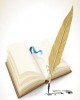
Bài giảng Bệnh cơ tim - ThS. BS Lương Quốc Việt
 10 p |
10 p |  87
|
87
|  4
4
-

Bài giảng Chèn ép tim - TS. BS Nguyễn Tuấn Vũ
 8 p |
8 p |  99
|
99
|  3
3
Chịu trách nhiệm nội dung:
Nguyễn Công Hà - Giám đốc Công ty TNHH TÀI LIỆU TRỰC TUYẾN VI NA
LIÊN HỆ
Địa chỉ: P402, 54A Nơ Trang Long, Phường 14, Q.Bình Thạnh, TP.HCM
Hotline: 093 303 0098
Email: support@tailieu.vn








